Hướng dẫn cách thay đổi màu con trỏ chuột trên Windows 11
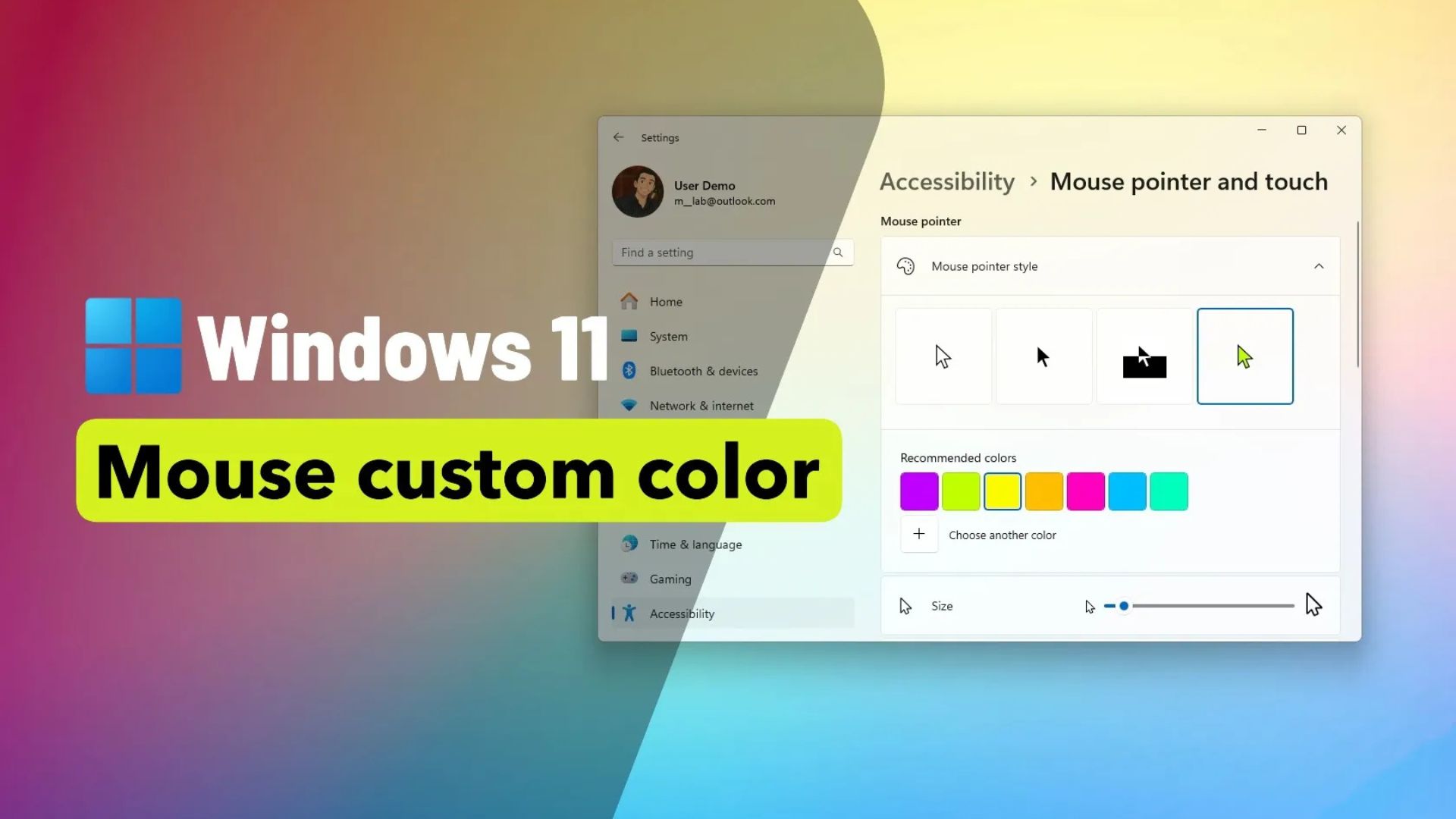
Trên Windows 11, bạn có thể cá nhân hóa con trỏ chuột bằng cách thay đổi màu sắc của nó để cải thiện khả năng hiển thị và phù hợp với sở thích cá nhân.
Việc tùy chỉnh này giúp nâng cao tính trợ năng (accessibility) và khả năng sử dụng, đặc biệt đối với những người dùng có vấn đề về thị giác hoặc những ai muốn có một con trỏ nổi bật hơn.
Bạn có thể thiết lập các tùy chọn này thông qua cài đặt “Trợ năng” (Accessibility) trong ứng dụng Cài đặt (Settings) hoặc sử dụng cài đặt “Chuột” (Mouse) truyền thống có sẵn trong Control Panel.
Trong hướng dẫn này, tôi sẽ giải thích các bước để thay đổi kích thước và màu sắc của con trỏ chuột trên Windows 11.
Xem thêm: Hướng dẫn cách bật chế độ Adaptive Energy Saver để cải thiện thời lượng pin trên Windows 11
1. Thay đổi màu con trỏ chuột trên Windows 11 bằng ứng dụng cài đặt
Để thay đổi màu của con trỏ chuột trên Windows 11, bạn hãy làm theo các bước sau:
1. Mở ứng dụng Cài đặt (Settings).
2. Nhấp vào Trợ năng (Accessibility).
3. Nhấp vào trang “Con trỏ chuột và cảm ứng” (Mouse pointer and touch).
4. Trong mục “Con trỏ chuột” (Mouse pointer), chọn tùy chọn Tùy chỉnh (Custom).
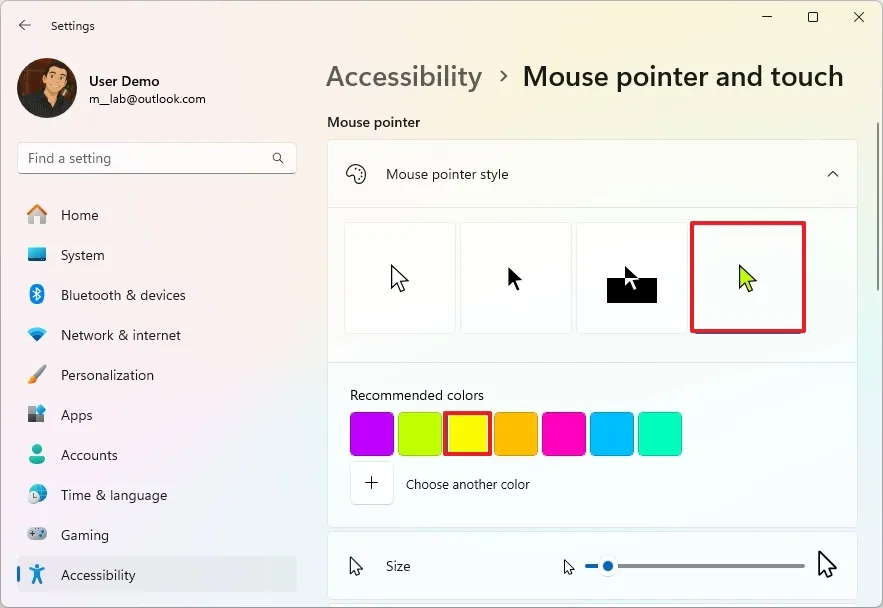
- Lưu ý nhanh: Bạn cũng có thể chọn một trong ba kiểu khác, bao gồm Trắng (White), Đen (Black) và Đảo ngược (Inverted).
5. Chọn một trong các màu được đề xuất.
6. (Tùy chọn) Nhấp vào tùy chọn “Chọn màu khác” (Choose another color) để tự tạo một màu tùy chỉnh cho con trỏ chuột.
7. (Tùy chọn) Thay đổi kích thước của con trỏ chuột bằng cách sử dụng cài đặt “Kích thước” (Size).
Sau khi hoàn thành các bước trên, màu sắc mới sẽ được áp dụng ngay lập tức cho con trỏ chuột của bạn.
2. Thay đổi màu con trỏ chuột trên Windows 11 bằng Control Panel
Để thay đổi màu và kích thước con trỏ chuột từ Control Panel, bạn hãy thực hiện theo các bước sau:
1. Mở Control Panel.
2. Thay đổi chế độ xem thành “Biểu tượng lớn” (Large icons) từ tùy chọn góc trên bên phải.
3. Nhấp vào cài đặt Chuột (Mouse).
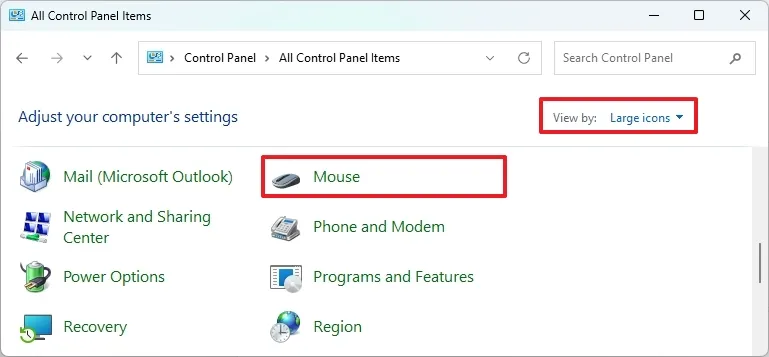
4. Nhấp vào tab Con trỏ (Pointers).
5. Trong mục “Sơ đồ” (Scheme), chọn một trong các chủ đề và kích thước có sẵn (ví dụ: Đen, Mặc định, Đảo ngược, và Tiêu chuẩn).
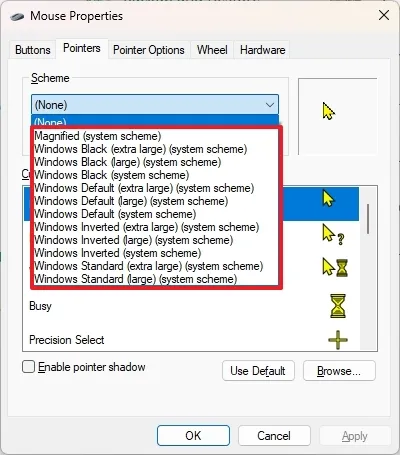
6. Nhấp vào nút Áp dụng (Apply).
7. Nhấp vào nút OK.
Sau khi hoàn thành các bước này, các cài đặt mới sẽ được áp dụng cho con trỏ chuột trên Windows 11 của bạn.
Cập nhật ngày 5 tháng 6 năm 2025: Hướng dẫn này đã được cập nhật để đảm bảo tính chính xác và phản ánh những thay đổi trong quy trình.
3. Kết luận
Thay đổi màu con trỏ chuột trên Windows 11 là một cách đơn giản nhưng hiệu quả để cá nhân hóa trải nghiệm sử dụng máy tính, giúp bạn không chỉ làm việc thoải mái hơn mà còn thể hiện phong cách riêng. Với các bước hướng dẫn chi tiết, bạn có thể dễ dàng tùy chỉnh con trỏ chuột để phù hợp với sở thích hoặc tăng khả năng nhận diện trên màn hình. Hy vọng bài viết này đã giúp bạn khám phá một tính năng nhỏ nhưng thú vị của Windows 11, mang lại sự mới mẻ cho không gian làm việc số của bạn!
Xem thêm: Hướng dẫn cách tạo ảnh GIF trên Windows 11 bằng Snipping Tool
Nếu bạn cần thiết bị công nghệ chất lượng để tận hưởng Windows 11 mượt mà hơn hoặc muốn nâng cấp setup với các phụ kiện như chuột, bàn phím cao cấp, hãy ghé qua COHOTECH – địa chỉ uy tín cung cấp laptop, PC, linh kiện công nghệ và dịch vụ hỗ trợ kỹ thuật chuyên nghiệp. Đội ngũ COHOTECH luôn sẵn sàng tư vấn, mang đến giải pháp tối ưu và những ưu đãi hấp dẫn. Theo dõi chúng tôi để khám phá thêm nhiều mẹo công nghệ hữu ích!
Bạn đã thử thay đổi màu con trỏ chuột trên Windows 11 chưa? Hãy chia sẻ phong cách tùy chỉnh của bạn hoặc đặt câu hỏi trong phần bình luận bên dưới nhé! Nếu bài viết này hữu ích, đừng quên like, share và lan tỏa đến bạn bè để cùng tạo nên một giao diện Windows 11 độc đáo. Cảm ơn bạn đã đọc và hẹn gặp lại!






























